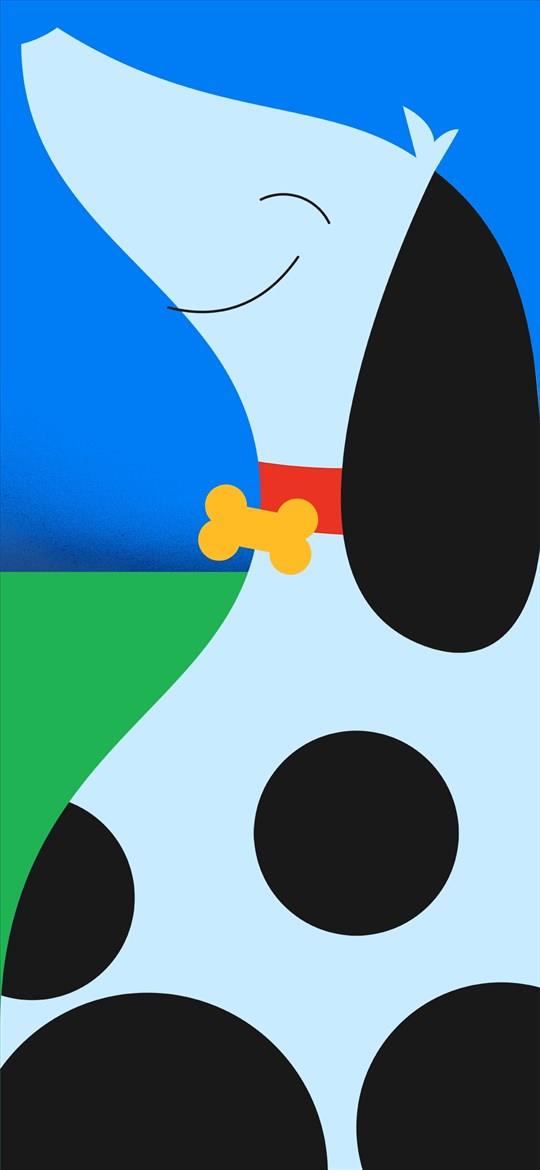Odklepanje vašega telefona je hitrejše kot kdaj koli prej z izjemno hitrim senzorjem prstnih odtisov in Face ID- jem, bogatim s funkcijami . Čeprav je priročno, se včasih zdi odklepanje telefona samo zato, da odprete aplikacijo, nepotrebno, zlasti ko ste doma ali če ga pogosto uporabljate. Tu vam lahko pomaga omogočanje Smart Lock v sistemu Android.
Funkcija Smart Lock ohranja vaš telefon odklenjen, ko je povezan z zaupanja vredno napravo ali na znanem območju. Obstaja več različnih različic Smart Lock v sistemu Android in Quantrimang.com vas bo vodil skozi vse.
Kako vklopiti/izklopiti zaznavanje na telesu v Android Smart Lock
Če vklopite Smart Lock za zaznavanje na telesu, bo vaša naprava ostala odklenjena, dokler jo držite v roki. Ko napravo postavite na stabilno površino, se bo naprava samodejno zaklenila.
1. korak : Zaženite aplikacijo Nastavitve v sistemu Android in se pomaknite do Varnost.

Pomaknite se do Varnost
2. korak : V Varnost naprave kliknite možnost Smart Lock . Nato vnesite PIN naprave
Ko je potrjena, boste videli vse razpoložljive možnosti Smart Lock. Kliknite Zaznavanje na telesu , da omogočite to možnost.

Kliknite Zaznavanje na telesu
3. korak : Nato vklopite stikalo poleg Uporabi zaznavanje na telesu . V potrditvenem polju za nadaljevanje kliknite Nadaljuj .

Omogoči uporabo zaznavanja na telesu
Ko je omogočena, bo vaša naprava ostala odklenjena do 4 ure, dokler zazna gibanje, kot je tek, hoja, sprehajanje itd.
Vendar pa na noben način ne more razlikovati med vami in drugimi. Torej, če nekdo dobi vašo napravo, ko je odklenjena, jo lahko preprosto uporabi. Če želite onemogočiti to funkcijo, znova odprite možnost zaznavanja na telesu, tako da sledite zgornjim korakom in izklopite stikalo poleg nje.
Kako dodati/odstraniti zaupanja vredne lokacije v Smart Lock
Če večino časa delate od doma ali v pisarni, je lahko odklepanje telefona vsakič, ko nekaj preverite, nadležno. Dodate lahko zaupanja vredne lokacije, kot je dom ali pisarna, kjer bo vaš telefon vedno odklenjen, da to popravite.
1. korak : Zaženite aplikacijo Nastavitve v sistemu Android in se pomaknite do Varnost.
2. korak : V Varnost naprave tapnite možnost Smart Lock. Nato vnesite kodo PIN naprave, če ste jo omogočili.
3. korak : tapnite možnost Dodaj zaupanja vredno mesto , da vnesete lokacije, kjer bo vaša naprava vedno odklenjena.

Kliknite možnost Dodaj zaupanja vredno mesto
4. korak : Tukaj lahko uporabite iskalno vrstico na vrhu, da poiščete določeno mesto, ki ga želite dodati. Lahko pa tudi ročno krmarite po zemljevidu, da poiščete določeno lokacijo. Na koncu se dotaknite možnosti Izberite to lokacijo, da jo shranite.

Kliknite možnost Izberi to lokacijo
5. korak : temu zaupanja vrednemu mestu dajte ustrezno ime in kliknite V redu.

Dajte zaupanja vrednemu mestu primerno ime
Podobno lahko dodate več zaupanja vrednih lokacij, če želite. Ko odklenete napravo, bo ostala odklenjena do 4 ure, dokler ste blizu zaupanja vredne lokacije. Upoštevajte, da morate za delovanje te funkcije v telefonu omogočiti GPS.
Če želite onemogočiti zaupanja vredna mesta v sistemu Android Smart Lock, odprite nastavitve Smart Lock v sistemu Android, tapnite zaupanja vredna mesta, ki ste jih vnesli, in izberite možnost Izbriši .

Izberite Izbriši
Kako dodati/odstraniti zaupanja vredne naprave v Smart Lock
Če omogočite to funkcijo, bo vaša naprava ostala odklenjena, dokler je vaš telefon povezan z napravo Bluetooth, kot je pametna ura, slušalka Bluetooth ali sistem za zabavo vašega avtomobila.
1. korak : Zaženite aplikacijo Nastavitve v sistemu Android in se pomaknite do Varnost.
2. korak : Nato se dotaknite možnosti Smart Lock in vnesite PIN svoje naprave, da potrdite svojo identiteto.
3. korak : tapnite možnost Dodaj zaupanja vredno napravo in videli boste seznam naprav Bluetooth, dodanih v vaš telefon.

Kliknite možnost Dodaj zaupanja vredno napravo
OPOMBA : Če želite dodati novo napravo, ki ni na seznamu, tapnite možnost Združi novo napravo , da se najprej povežete s to napravo.
4. korak : izberite napravo Bluetooth, da jo dodate kot zaupanja vredno napravo. Ko ste pozvani, izberite Da, dodaj .

Izberite Da, Dodaj
Če želite onemogočiti zaupanja vredno napravo, da odklene vaš telefon, odprite nastavitve Smart Lock v sistemu Android, tapnite zaupanja vredno napravo, ki ste jo vnesli, in izberite možnost Odstrani zaupanja vredno napravo.

Izberite možnost Odstrani zaupanja vredno napravo
Smart Lock je vsekakor priročna funkcija za ljudi, ki so vedno v bližini ljudi, ki jim zaupajo, in ni nujno, da imajo telefon ves čas zaklenjen.